win11无法关机怎么解决?win11电脑不能关机解决方法
我们win11系统虽然更新了很多的版本,但还不是最好的状态,使用过程中依旧有问题,近期有些用户就遇到了无法关机的情况,使用多种方法都是关机失败,关于这个问题,大多数人都不清楚要怎么解决,那么本期win11教程小编就来为各位解答,想要知晓答案的小伙伴,跟随小编的步伐一起来看看具体的操作步骤吧。
win11无法关机怎么解决:
1、我们使用鼠标右键点击开始菜单,在打开的菜单栏中选择“windows终端(管理员)”选项。
2、打开页面后,我们输入命令“powercfg /h on”按回车确定操作。
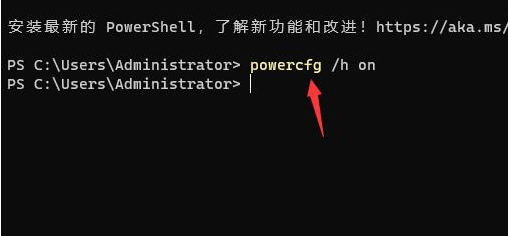
3、完成后我们进入到搜索的页面。在搜索框中输入“电源”并打开出现的最佳匹配项。
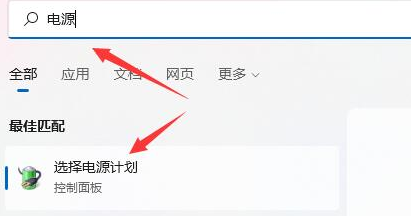
4、进入该页面,我们点击左上角的“选择电源按钮的功能”。
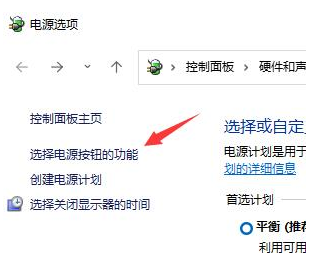
5、接着点击“更改当前不可以的设置”。
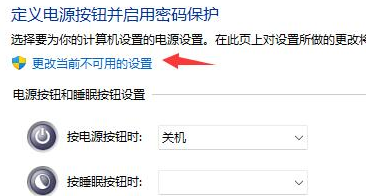
6、最后在该页面中我们取消关机设置当中的“启用快速启动”即可修复关机关不上的问题。
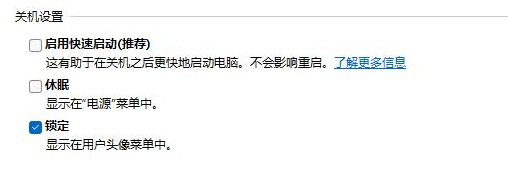
最新推荐
-
谷歌浏览器下载文件存储位置怎么修改

谷歌浏览器下载文件存储位置怎么修改?谷歌浏览器是一款开源的强大的浏览器,支持用户进行自定义的设置,那如果用 […]
-
火狐浏览器打不开该网页因为无法连接到服务器怎么解决

火狐浏览器打不开该网页因为无法连接到服务器怎么解决?火狐浏览器拥有强大丰富的功能,很受用户欢迎,但是有的用 […]
-
mac如何设置屏幕常亮不黑屏 mac不黑屏设置方法

mac如何设置屏幕常亮不黑屏?苹果电脑系统中很多功能也跟win系统类似,比如常用的亮度功能等,都可以通过调 […]
-
win11系统怎么和手机连接 win11连接手机功能

win11系统怎么和手机连接?在最新的win11系统中,微软提供了连接手机功能,通过win11系统与手机进 […]
-
win113d加速如何开启 win11怎么开启高性能模式

win113d加速如何开启?在电脑系统中,用户通过开启3d加速功能,可以让游戏显得更流畅,更好的展现图像效 […]
-
win10没有有效ip配置该怎么解决 Win10以太网没有有效的IP配置
win10没有有效ip配置该怎么解决?本地连接没有有效的IP配置的问题,其实是因为你的电脑无法正常获取到网 […]
热门文章
谷歌浏览器下载文件存储位置怎么修改
2火狐浏览器打不开该网页因为无法连接到服务器怎么解决
3mac如何设置屏幕常亮不黑屏 mac不黑屏设置方法
4win11系统怎么和手机连接 win11连接手机功能
5win113d加速如何开启 win11怎么开启高性能模式
6win10没有有效ip配置该怎么解决 Win10以太网没有有效的IP配置
7oppo手机允许安装未知应用在哪里设置 oppo允许安装未知来源
8win10电脑显示无法识别的usb设备怎么办 win10一直提示无法识别的usb设备
9steam加好友错误代码118解决方法
10怎么取消win10开机自检功能 win10关闭自检硬盘
随机推荐
专题工具排名 更多+





 闽公网安备 35052402000378号
闽公网安备 35052402000378号